핫 코너는 다음을 수행 할 수있는 macOS 기능입니다마우스 커서를 화면의 네 모서리 중 하나로 이동하여 OS의 특정 기능을 활성화하십시오. 이 기능은 Windows 10에서 쉽게 복제 할 수있는 깔끔한 기능입니다. macOS에서는 상당히 인기가 있지만 핫 코너가 활성화되는 방식은 직관적이지 않을 수 있습니다. 커서를 화면의 모서리로 옮기는 것은 많은 사람들이 일상적으로하는 일입니다. 이 기능이 유용하지만 다르게 활성화되기를 원하는 경우, macOS에는 수정 자 키를 사용하여 핫 코너를 활성화 할 수있는 내장 옵션이 있습니다.
수정 키를 사용하여 핫 코너 활성화
시스템 환경 설정을 열고 데스크탑 및 화면 보호기 환경 설정을 선택하십시오. 화면 보호기 탭으로 이동하여 오른쪽 하단에서 핫 코너를 클릭하십시오.
친숙한 핫 코너가 나타납니다구성 창이 나타납니다. 드롭 다운 중 하나를 열고 핫 코너로 활성화하려는 기능을 강조 표시하십시오. 강조 표시하는 동안 활성화 키 또는 활성화 키를 누릅니다. 예를 들어, 마우스 커서를 화면 오른쪽 아래로 이동할 때 바탕 화면을 표시하려고하지만 Command 키를 누른 상태에서만 표시하려면 드롭 다운에서 바탕 화면을 선택하십시오. 단일 핫 코너에 수정 자 키 조합을 사용할 수 있습니다.
확인을 클릭하면 변경 사항이 적용됩니다.

수정 자 키와 함께 핫 코너 사용
수정 자 키와 함께 핫 코너를 사용하려면 먼저 핫 코너에 대해 구성된 수정 자 키를 누른 상태에서 마우스 커서를 클릭하여 특정 코너로 드래그해야합니다.
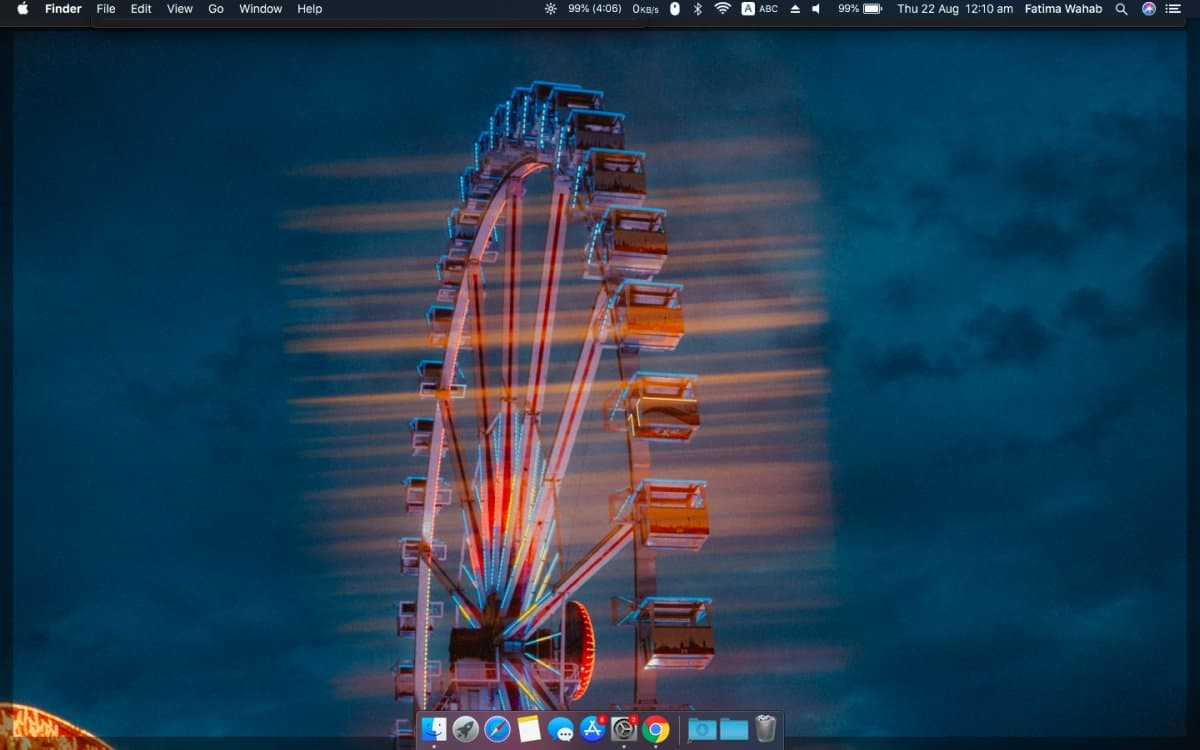
핫 코너에서 여러 개의 수정 자 키를 사용하도록 설정 한 경우 한 번에 모두 눌러야합니다. 마우스 제스처도 포함한다는 점을 제외하면 키보드 단축키와 매우 비슷합니다.
이 수정 키는 핫 코너에 추가됩니다즉, 일부 핫 코너에는 마우스 코너 만 있으면 다른 코너는 활성화 할 수 있습니다. 이 기능을 비활성화하지 않고 작업을 처리하기 위해 추가 앱을 설치하지 않고 실수로 핫 코너를 활성화하지 못하게하는 좋은 방법입니다.
핫 코너에서 수정 자 키를 제거하려면 드롭 다운을 다시 열고 기능을 선택하지만 선택시 수정 자 키를 누르지 말고 기능을 선택하십시오.













코멘트